O relatório Contactos fornece métricas sobre os Contactos num Espaço de Trabalho. Obtenha insights sobre o número de contactos adicionados, ligados, eliminados e fundidos, além de identificar fontes e canais de contactos populares utilizados.
A nova categoria de origem de anúncios pagos inclui anúncios Meta Click-to-Chat e anúncios de mensagens TikTok. Isto torna mais fácil rastrear quantos contactos foram adquiridos através dos seus esforços publicitários. Aparecerão nos gráficos de barras e de pizza no grupo “Anúncios pagos”.
Anúncios pagos: contactos adicionados ao clicar num anúncio Meta ou TikTok e iniciar uma mensagem. As subfontes (Meta ou TikTok) também são rastreadas nos logs.
Como chegar aqui
Navegue até ao módulo Relatórios e clique em Contactos.
Filtros

Frequência e data — Selecione um intervalo de datas na lista pendente a aplicar ao relatório. Em alternativa, pode definir o intervalo de datas por frequência. As seguintes opções estão disponíveis:
Hoje
Ontem
Últimos 7 dias
Últimos 14 dias
Últimos 30 dias
Este mês
Mês passado
+Adicionar filtro — Pode refinar a visualização dos componentes do relatório adicionando mais filtros. Os seguintes filtros estão disponíveis:
Canal - Os canais que foram eliminados do Espaço de Trabalho não estão disponíveis para seleção. No entanto, o relatório incluirá dados destes canais excluídos.
Usuário
Fonte
Contacto - Pesquise o contacto por nome e ID do contacto. Utilize o filtro Contacto para ver as conversas do contacto especificado.
Limpar tudo — Pode utilizar esta opção para repor os filtros para as seleções padrão.
Pode encontrar um gráfico com a seguinte mensagem apresentada:
- Os filtros selecionados não são aplicáveis aqui: Isto significa que os filtros selecionados não são aplicáveis ao gráfico.
- O(s) filtro(s) selecionado(s) não possui(êm) dados aplicáveis: Isto significa que não existem dados disponíveis para o(s) filtro(s) selecionado(s), por exemplo, o gráfico é novo e apenas está disponível numa data posterior ao intervalo de datas selecionado.
Componentes do relatório
Visão geral dos contactos
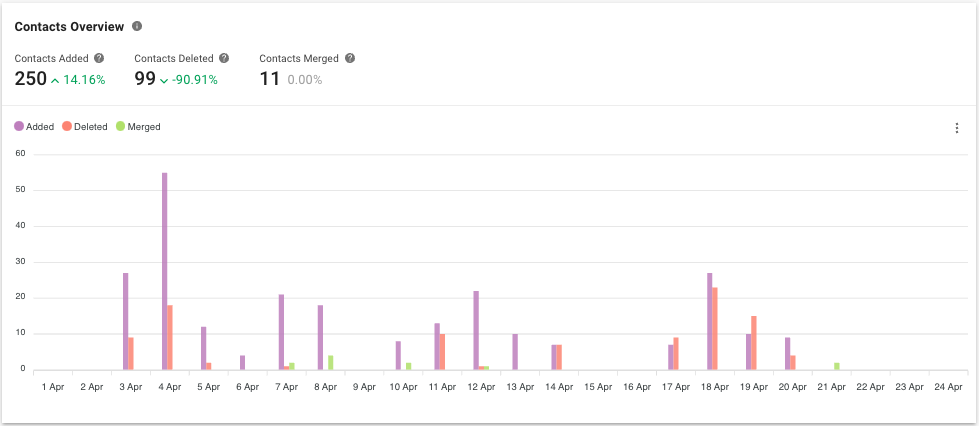
Métrica nº 1: Contactos adicionados
O número de contactos adicionados dentro do período selecionado.
Métrica nº 2: Contactos excluídos
O número de contactos eliminados dentro do período selecionado.
Métrica nº 3: Contactos fundidos
O número de contactos fundidos dentro do período selecionado.
Gráfico de barras: contactos adicionados vs. excluídos vs. mesclados
O número de contactos adicionados, eliminados e fundidos dentro do período selecionado.
Contatos adicionados
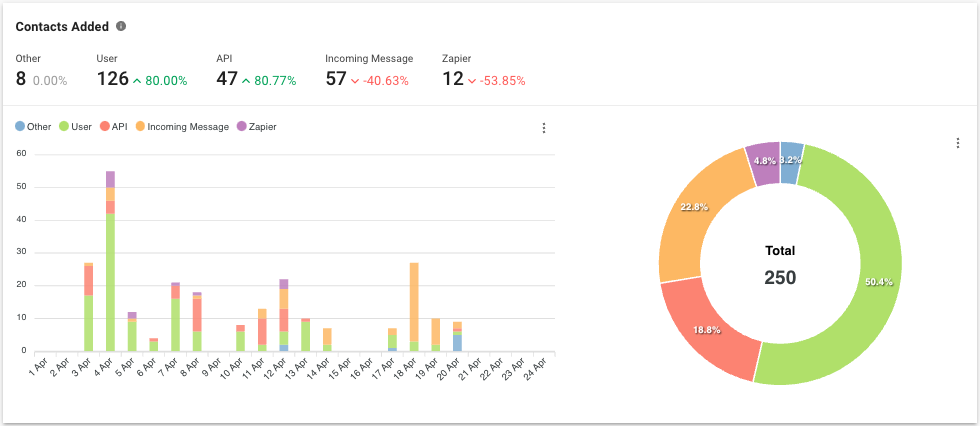
Métrica
O número de contactos adicionados dentro do período selecionado, detalhados por fonte, ou como os contactos foram adicionados.
As formas de adicionar um contacto são as seguintes:
Fonte | Descrição |
|---|---|
Usuário | O contacto foi adicionado por um utilizador através da caixa de diálogo Adicionar contacto no módulo Contactos ou no módulo Caixa de entrada. |
Importação de contacto | O contacto foi adicionado através da importação de contactos no módulo Contactos. |
API do programador | O contacto foi adicionado via API de contacto. |
Mensagem recebida | O contacto foi adicionado quando ele/ela enviou uma mensagem recebida para a plataforma. |
Mensagem de eco | O contacto foi adicionado quando a sua conversa foi importada do canal de mensagens compatível, como o Facebook. |
Zapier | O contacto foi adicionado através de uma ação do Zapier. |
Fazer | O contacto foi adicionado através de uma ação Criar. |
Anúncio clique para conversar | O contacto foi adicionado quando clicaram num anúncio. |
Criação automática: HubSpot | O contacto foi adicionado automaticamente a partir do HubSpot. |
Criação automática: Salesforce | O contacto foi adicionado automaticamente a partir do Salesforce. |
Gráfico de barras
O número de contactos adicionados dentro do período selecionado por fonte.
Gráfico de pizza
A percentagem e o número total de contactos adicionados dentro do período selecionado por fonte.
Contatos conectados
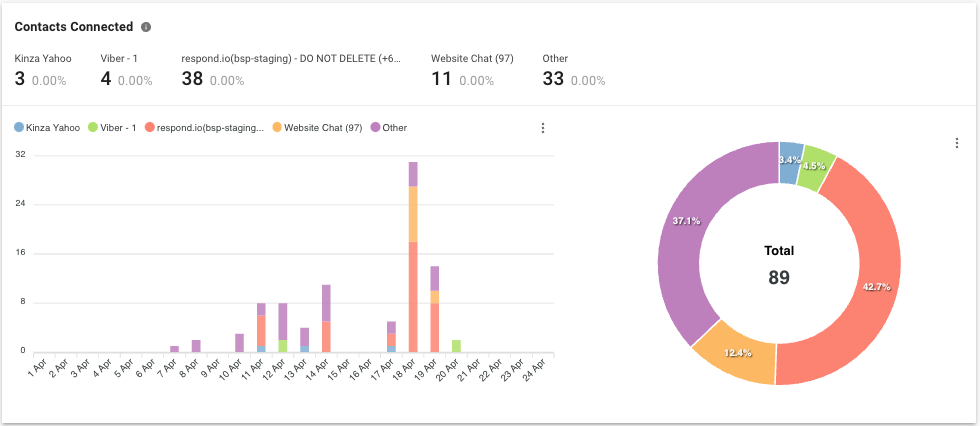
Métrica
O número e a percentagem de contactos recém-ligados dentro do período selecionado, divididos por canal. Este relatório ajuda a identificar os canais de onde estão a vir ou foram adicionados os novos contactos.
Os contactos são ligados (ativos na plataforma) quando uma mensagem de saída é enviada com sucesso para o contacto ou quando é recebida uma mensagem de entrada do contacto. As formas pelas quais um contacto pode ser ligado são as seguintes:
Fonte | Descrição |
|---|---|
API do programador | O contacto foi ligado através de uma mensagem de saída enviada pela API do programador. |
Mensagem recebida | O contacto foi adicionado quando foi recebida uma mensagem de entrada da plataforma Contacto. |
Mensagem de eco | O contacto foi ligado quando a sua conversa foi importada do canal de mensagens compatível (Facebook). |
Zapier | O contacto foi ligado através de uma mensagem de saída enviada pela ação Zapier. |
Fazer | O contacto foi ligado através de uma mensagem de saída enviada pela ação Make. |
Transmissão | O contacto foi ligado através de mensagens de transmissão de saída enviadas ao contacto com sucesso. |
Usuário | O contacto foi ligado através de uma mensagem de saída enviada pelo utilizador do módulo Caixa de entrada. |
Anúncio clique para conversar | O contacto foi conectado quando clicou num anúncio. |
Gráfico de barras
O número de contactos ligados dentro do período selecionado por canal.
Gráfico de pizza
A percentagem e o número total de contactos ligados dentro do período selecionado por canal.
Registros
Existem 4 registos disponíveis para visualizar as atividades de contacto no espaço de trabalho.
A tabela de relatórios tem uma limitação de gerar um máximo de 10.000 linhas de resultados. Se necessitar de mais dados, considere utilizarExportação de Dados.
Contacto Adicionado Registo
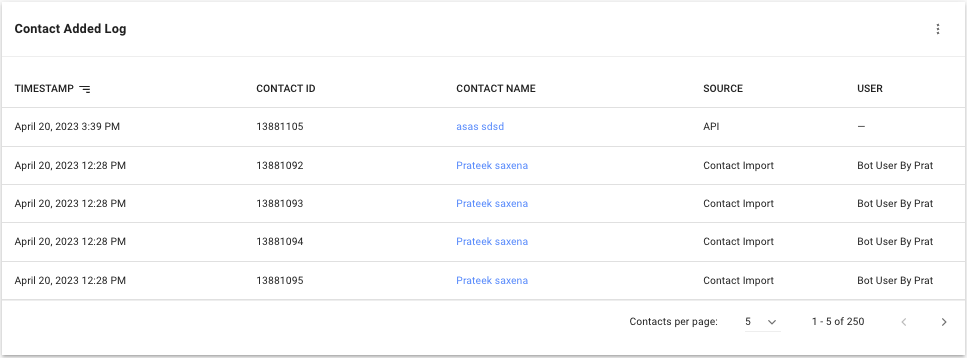
Aqui está um registo para visualizar cada contacto que foi adicionado ao espaço de trabalho.
Saiba mais sobre cada coluna na tabela seguinte:
Nome da coluna | Descrição |
|---|---|
Carimbo de data e hora | Data e hora em que o contacto foi adicionado. |
ID de contacto | O ID do contacto. |
Nome do contacto | O nome do contacto. |
Fonte | A fonte de criação do Contacto. |
Sub-fonte | A subfonte do anúncio do contacto, apresentada como Meta Click-to-Chat Ads ou TikTok Messaging Ads, se o contacto tiver sido adicionado através de anúncios pagos. |
ID da campanha publicitária | O ID da campanha publicitária da qual o contacto teve origem. |
ID do grupo de anúncios | O ID do grupo de anúncios de onde o contacto teve origem. |
ID do anúncio | O ID do anúncio específico com o qual o contacto interagiu. |
Usuário | O nome do utilizador que realiza a ação. Aplicável apenas quando a fonte é o Utilizador. |
Registro de Contato Conectado.
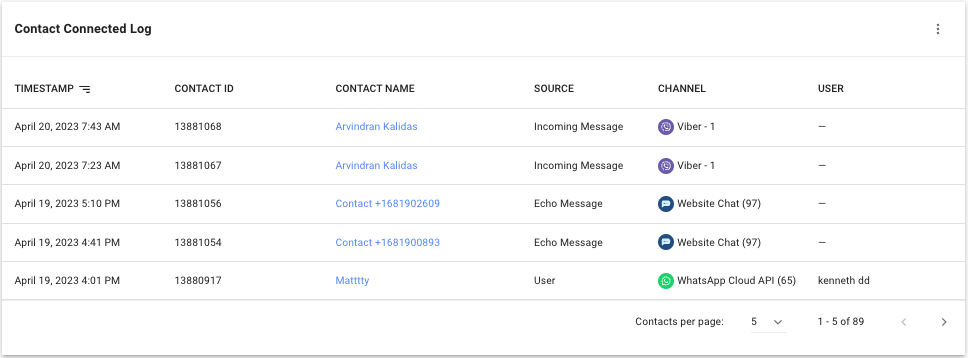
Aqui está um registo para visualizar cada contacto que foi ligado ao seu espaço de trabalho.
Saiba mais sobre cada coluna na tabela seguinte:
Nome da coluna | Descrição |
|---|---|
Carimbo de data e hora | Data e hora em que o contacto foi ligado. |
ID de contacto | O ID do contacto. |
Nome do contacto | O nome do contacto. |
Fonte | A fonte de ligação do Contacto. |
Sub-fonte | A subfonte do anúncio do contacto, apresentada como Meta Click-to-Chat Ads ou TikTok Messaging Ads, se o contacto foi ligado através de anúncios pagos. |
ID da campanha publicitária | O ID da campanha da qual o contacto teve origem. |
ID do grupo de anúncios | O ID do grupo de anúncios de onde o contacto teve origem. |
ID do anúncio | O ID do anúncio específico com o qual o contacto interagiu. |
Usuário | O nome do utilizador que enviou a mensagem de saída. Aplicável apenas quando a fonte é o Utilizador. |
Registro de Contato Excluído
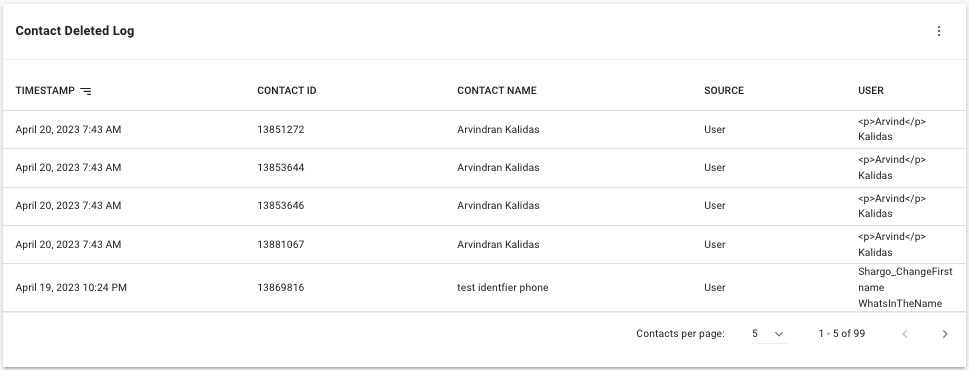
Aqui está um registo para visualizar cada contacto que foi eliminado do seu espaço de trabalho.
Saiba mais sobre cada coluna na tabela seguinte:
Nome da coluna | Descrição |
|---|---|
Carimbo de data e hora | Data e hora em que o contacto foi eliminado. |
ID de contacto | O ID do contacto foi eliminado. |
Nome do contacto | O nome do contacto foi eliminado. |
Fonte | A origem da eliminação do Contacto, que só pode ser o Utilizador. |
Sub-fonte | Se o contacto foi adicionado inicialmente através de anúncios pagos, isto mostrará a subfonte (Meta ou TikTok) mesmo após a eliminação. |
ID da campanha publicitária | O ID da campanha ligado ao contacto eliminado, se disponível. |
ID do grupo de anúncios | O ID do grupo de anúncios ligado ao contacto eliminado, se disponível. |
ID do anúncio | O ID do anúncio ligado ao contacto eliminado, se disponível. |
Usuário | O nome do utilizador que apagou o contacto. |
Se um utilizador for eliminado do Workspace, o nome de utilizador será substituído pelo ID do utilizador. Exporte todos os IDs de utilizador das Definições do utilizador antes de remover utilizadores para futura verificação do nome de utilizador com base no ID do utilizador.
Registro de Contato Mesclado
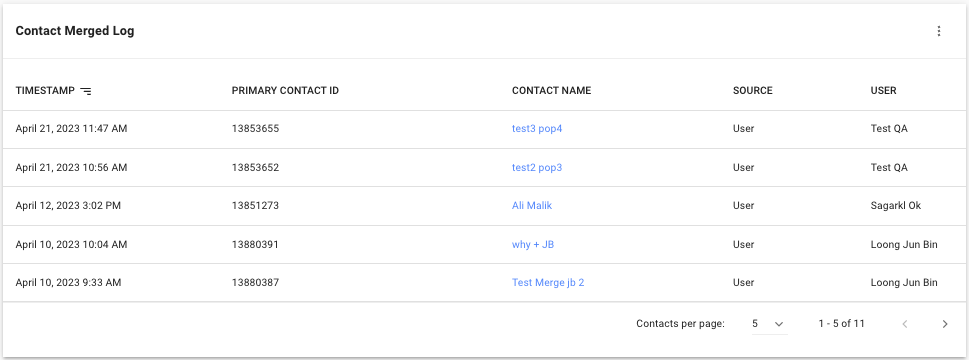
Aqui está um registo para visualizar cada fusão de contactos que ocorreu.
Saiba mais sobre cada coluna na tabela seguinte:
Nome da coluna | Descrição |
|---|---|
Carimbo de data e hora | Data e hora em que o contacto foi fundido. |
ID de contacto principal | O ID do contacto após a fusão. |
Nome do contacto | O nome do contacto após a fusão. |
Fonte | A origem da fusão de contactos, que só pode ser o Utilizador. |
Sub-fonte | Se o contacto fundido veio de anúncios pagos, isto mostra a subfonte (Meta ou TikTok). |
ID da campanha publicitária | O ID da campanha do contacto fundido, se aplicável. |
ID do grupo de anúncios | O ID do grupo de anúncios do contacto fundido, se aplicável. |
ID do anúncio | O ID do anúncio do contacto fundido, se aplicável. |
Usuário | O nome do utilizador que realizou a fusão de contactos. |




